ccs3.3(28XX)如何新建且配置工程
- 格式:pdf
- 大小:1.29 MB
- 文档页数:11
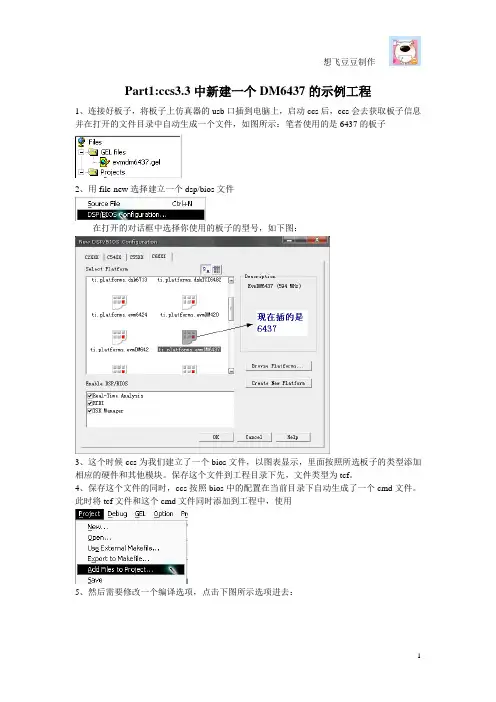
Part1:ccs3.3中新建一个DM6437的示例工程1、连接好板子,将板子上仿真器的usb口插到电脑上,启动ccs后,ccs会去获取板子信息并在打开的文件目录中自动生成一个文件,如图所示:笔者使用的是6437的板子2、用file-new选择建立一个dsp/bios文件在打开的对话框中选择你使用的板子的型号,如下图:3、这个时候ccs为我们建立了一个bios文件,以图表显示,里面按照所选板子的类型添加相应的硬件和其他模块。
保存这个文件到工程目录下先,文件类型为tcf。
4、保存这个文件的同时,ccs按照bios中的配置在当前目录下自动生成了一个cmd文件。
此时将tcf文件和这个cmd文件同时添加到工程中,使用5、然后需要修改一个编译选项,点击下图所示选项进去:6、打开后在编译选项对话框总会看到一个命令行,其中最后一句是-mv6400,因为用的是6467的板子,所以这个选项要修改成-mv64+;否则编译会报错:编译选项不正确;但并非所有类型的板子都要改,这个只针对型号为64+的板子。
7、file-new-source file建立一个c源文件,保存并加入到工程中。
以下是示例程序:#include <std.h>#include <string.h>#include <stdio.h>Int main(Int argc, String argv[])//main函数的类型必须这样写{unsigned int i;unsigned int sum=0;for(i = 0; i<=100; i++ ){sum += i;}printf("the sum = %d .\n",sum);printf("the program run over!\n");printf("the program run over!\n");}注意:1)如果想要printf正确输出信息,需要添加对应平台的rts64plus.lib文件。
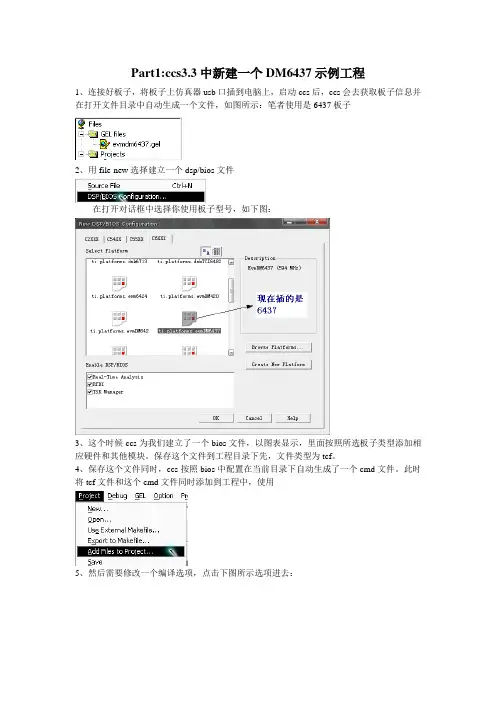
Part1:ccs3.3中新建一个DM6437示例工程1、连接好板子,将板子上仿真器usb口插到电脑上,启动ccs后,ccs会去获取板子信息并在打开文件目录中自动生成一个文件,如图所示:笔者使用是6437板子2、用file-new选择建立一个dsp/bios文件在打开对话框中选择你使用板子型号,如下图:3、这个时候ccs为我们建立了一个bios文件,以图表显示,里面按照所选板子类型添加相应硬件和其他模块。
保存这个文件到工程目录下先,文件类型为tcf。
4、保存这个文件同时,ccs按照bios中配置在当前目录下自动生成了一个cmd文件。
此时将tcf文件和这个cmd文件同时添加到工程中,使用5、然后需要修改一个编译选项,点击下图所示选项进去:6、打开后在编译选项对话框总会看到一个命令行,其中最后一句是-mv6400,因为用是6467板子,所以这个选项要修改成-mv64+;否则编译会报错:编译选项不正确;但并非所有类型板子都要改,这个只针对型号为64+板子。
7、file-new-source file建立一个c源文件,保存并加入到工程中。
以下是示例程序:#include <std.h>#include <string.h>#include <stdio.h>Int main(Int argc, String argv[])//main函数类型必须这样写{unsigned int i;unsigned int sum=0;for(i = 0; i<=100; i++ ){sum += i;}printf("the sum = %d .\n",sum);printf("the program run over!\n");printf("the program run over!\n");}注意:1)如果想要printf正确输出信息,需要添加对应平台rts64plus.lib文件。
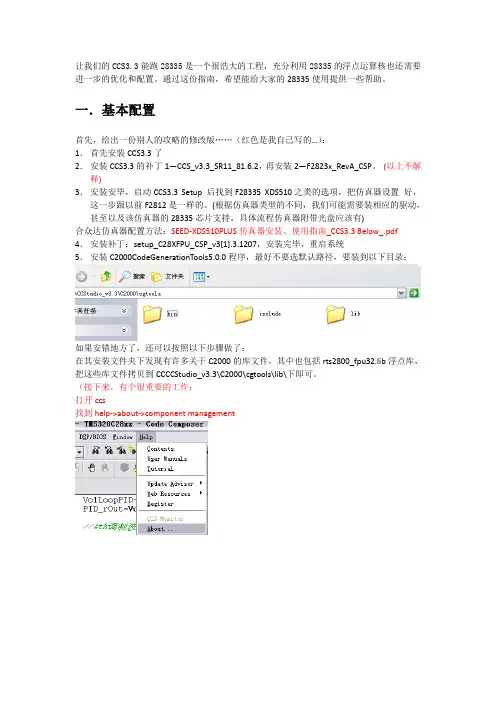
让我们的CCS3.3能跑28335是一个很浩大的工程,充分利用28335的浮点运算核也还需要进一步的优化和配置。
通过这份指南,希望能给大家的28335使用提供一些帮助。
一.基本配置首先,给出一份别人的攻略的修改版……(红色是我自己写的…):1.首先安装CCS3.3了2.安装CCS3.3的补丁1—CCS_v3.3_SR11_81.6.2,再安装2—F2823x_RevA_CSP。
(以上不解释)3.安装安毕,启动CCS3.3 Setup 后找到F28335 XDS510之类的选项,把仿真器设置好,这一步跟以前F2812是一样的。
(根据仿真器类型的不同,我们可能需要装相应的驱动,甚至以及该仿真器的28335芯片支持,具体流程仿真器附带光盘应该有)合众达仿真器配置方法:SEED-XDS510PLUS仿真器安装、使用指南_CCS3.3 Below_.pdf4.安装补丁:setup_C28XFPU_CSP_v3[1].3.1207,安装完毕,重启系统5.安装C2000CodeGenerationTools5.0.0程序,最好不要选默认路径,要装到以下目录:如果安错地方了,还可以按照以下步骤做了:在其安装文件夹下发现有许多关于C2000的库文件,其中也包括rts2800_fpu32.lib浮点库,把这些库文件拷贝到CCCCStudio_v3.3\C2000\cgtools\lib\下即可。
(接下来,有个很重要的工作:打开ccs找到help->about->component management在build tools 的C28XX系统中选中C2000CodeGenerationTools5.0.0,然后save,quit.在主程序菜单选项project的build options中找到floating point support,选上fpu32.)****注意将Optimize for Speed(mf)也选择上,如下:6.这时找个例程,连28335,编译,下载。
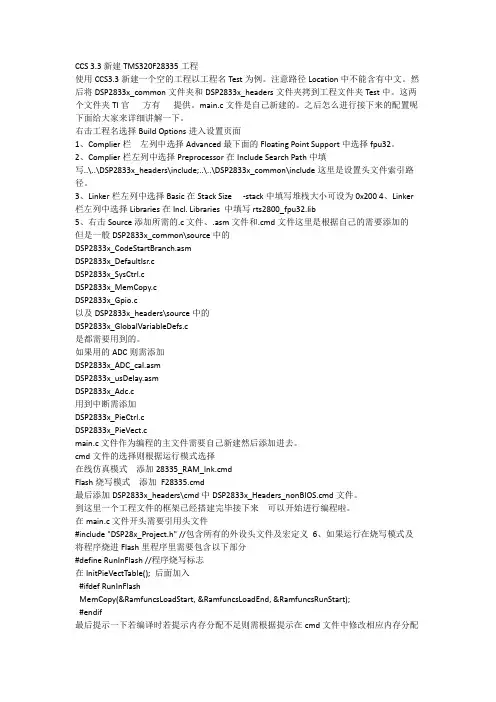
CCS 3.3新建TMS320F28335工程使用CCS3.3新建一个空的工程以工程名Test为例。
注意路径Location中不能含有中文。
然后将DSP2833x_common文件夹和DSP2833x_headers文件夹拷到工程文件夹Test中。
这两个文件夹TI官方有提供。
main.c文件是自己新建的。
之后怎么进行接下来的配置呢下面给大家来详细讲解一下。
右击工程名选择Build Options进入设置页面1、Complier栏 左列中选择Advanced最下面的Floating Point Support中选择fpu32。
2、Complier栏左列中选择Preprocessor在Include Search Path中填写..\..\DSP2833x_headers\include;..\..\DSP2833x_common\include这里是设置头文件索引路径。
3、Linker栏左列中选择Basic在Stack Size -stack中填写堆栈大小可设为0x2004、Linker栏左列中选择Libraries在Incl. Libraries 中填写rts2800_fpu32.lib5、右击Source添加所需的.c文件、.asm文件和.cmd文件这里是根据自己的需要添加的 但是一般DSP2833x_common\source中的DSP2833x_CodeStartBranch.asmDSP2833x_DefaultIsr.cDSP2833x_SysCtrl.cDSP2833x_MemCopy.cDSP2833x_Gpio.c以及DSP2833x_headers\source中的DSP2833x_GlobalVariableDefs.c是都需要用到的。
如果用的ADC则需添加DSP2833x_ADC_cal.asmDSP2833x_usDelay.asmDSP2833x_Adc.c用到中断需添加DSP2833x_PieCtrl.cDSP2833x_PieVect.cmain.c文件作为编程的主文件需要自己新建然后添加进去。
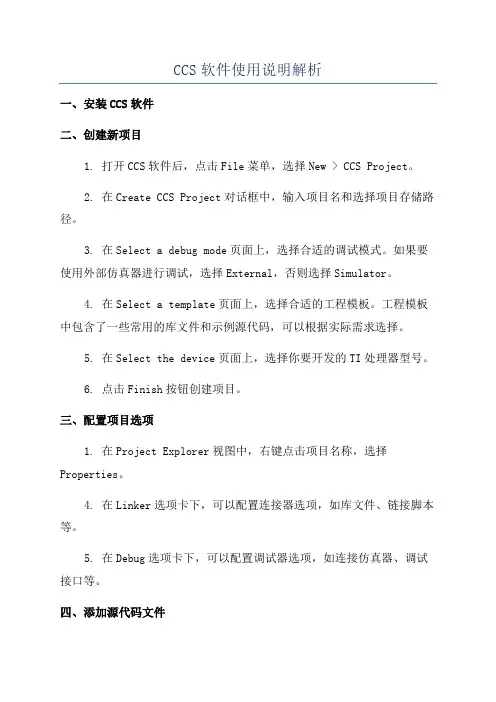
CCS软件使用说明解析一、安装CCS软件二、创建新项目1. 打开CCS软件后,点击File菜单,选择New > CCS Project。
2. 在Create CCS Project对话框中,输入项目名和选择项目存储路径。
3. 在Select a debug mode页面上,选择合适的调试模式。
如果要使用外部仿真器进行调试,选择External,否则选择Simulator。
4. 在Select a template页面上,选择合适的工程模板。
工程模板中包含了一些常用的库文件和示例源代码,可以根据实际需求选择。
5. 在Select the device页面上,选择你要开发的TI处理器型号。
6. 点击Finish按钮创建项目。
三、配置项目选项1. 在Project Explorer视图中,右键点击项目名称,选择Properties。
4. 在Linker选项卡下,可以配置连接器选项,如库文件、链接脚本等。
5. 在Debug选项卡下,可以配置调试器选项,如连接仿真器、调试接口等。
四、添加源代码文件1. 在Project Explorer视图中,右键点击项目名称,选择Import Files。
2. 在Import Files对话框中,选择要添加的源代码文件,并点击Import按钮。
3. 源代码文件将被添加到项目中,并在Project Explorer视图中显示。
五、编译和构建项目1. 在Project Explorer视图中,右键点击项目名称,选择Build Project。
2. CCS将会编译项目中的源代码,并生成相应的目标文件和可执行文件。
编译的结果可以在Console视图中查看。
六、调试项目1. 在Project Explorer视图中,右键点击项目名称,选择Debug As > CCS Debug。
2. CCS会启动调试器,在Debug视图中显示源代码和调试窗口。
3.在源代码窗口中,可以设置断点和观察点,在调试过程中监视变量的值和程序的执行流程。
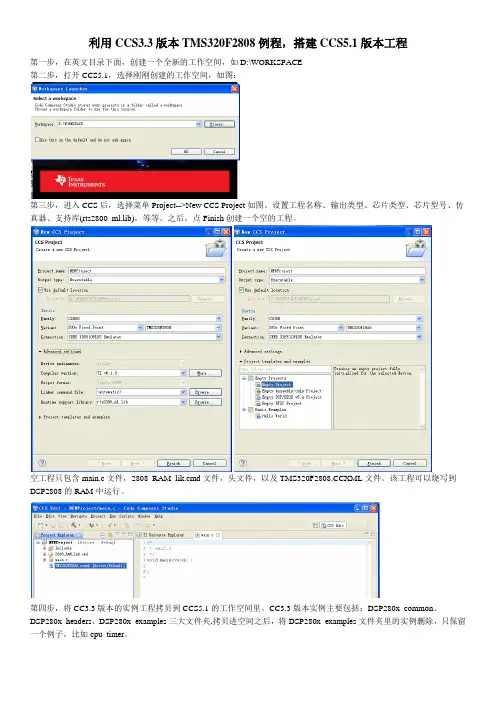
利用CCS3.3版本TMS320F2808例程,搭建CCS5.1版本工程第一步,在英文目录下面,创建一个全新的工作空间,如D:\WORKSPACE第二步,打开CCS5.1,选择刚刚创建的工作空间,如图:第三步,进入CCS后,选择菜单Project-->New CCS Project如图。
设置工程名称、输出类型、芯片类型、芯片型号、仿真器、支持库(rts2800_ml.lib),等等。
之后,点Finish创建一个空的工程。
空工程只包含main.c文件,2808_RAM_lik.cmd文件,头文件,以及XML文件。
该工程可以烧写到DSP2808的RAM中运行。
第四步,将CC3.3版本的实例工程拷贝到CCS5.1的工作空间里。
CC3.3版本实例主要包括:DSP280x_common、DSP280x_headers、DSP280x_examples三大文件夹,拷贝进空间之后,将DSP280x_examples文件夹里的实例删除,只保留一个例子,比如cpu_timer。
因为,CCS3.3里的所有例子共用DSP280x_common 和DSP280x_headers文件夹里的所有文件,如果修改其中一个例子的共用文件,其它例子的相关共用文件会被修改,这不是我们希望的结果。
另外,多个例子势必会包含多个main函数,编译时也会出错。
因此,这里创建的工程要单独享用DSP280x_common 和DSP280x_headers文件夹。
第五步,在CCS5.1的工作界面上,可以看到更新后的工程内容,如图。
第六步,删除多余的cmd文件和自动生成的main.c文件,如图。
最后保留两个cmd文件,分别是F2808.cmd和DSP280x_Headers_nonBIOS.cmd 文件。
Example_280xCpuTimer.c文件包含main主程序。
如果用户还有其他C文件,可以直接将其拷入工程文件夹“NEWProject”中。
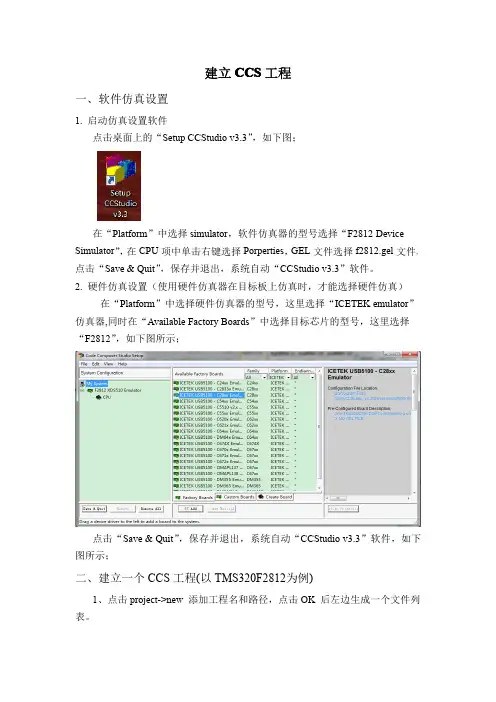
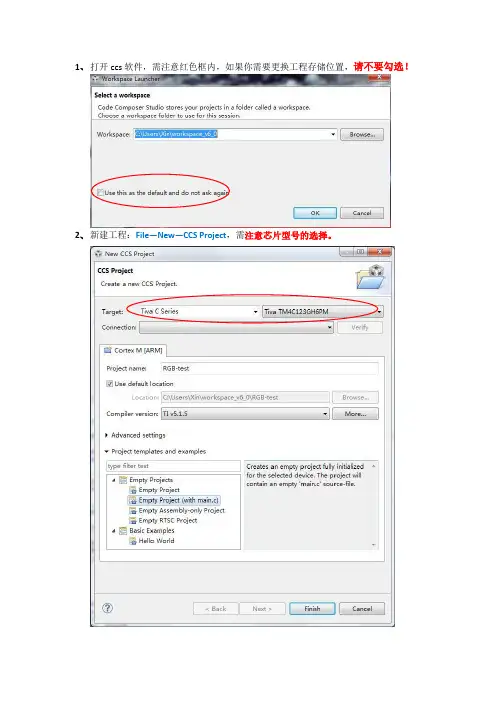
1、打开ccs软件,需注意红色框内,如果你需要更换工程存储位置,请不要勾选!
2、新建工程:File—New—CCS Project,需注意芯片型号的选择。
3、将所给程序复制粘贴至main.c文件
4、头文件路径的添加:右键点击工程名—properties—Build—ARM Compiler—Include
Options
选择所装库的inc文件夹(即外设头文件)
选择所装库的dirverlib文件夹(即固件头文件)
5、宏定义路径的添加:右键点击工程名—properties—Build—Advanced Options—
Predefined Symbols
输入“ccs=“ccs””
输入“所用芯片的型号
6、固件库路径的添加:右键点击工程名—properties—Build—ARM Linker—File Search
Path
选择所装库dirverlib文件夹下的dirverlib.lib 文件
到这个步骤,编译程序时没有问题的,即不会报错7、Debug设置:右键点击工程名—New—NewTargetConfiguration
注意选择芯片型号
成功debug!!!
需注意,debug后,程序不会立即运行,若想程序立即运行,需停止debug!!!
学长寄语:
做电赛,本来就是一件很乏味的事情,需要你耐心的去做好任何一件事情,就像检查程序,不要一看到error就什么都不会了,虽然说是个英文软件,但是报的错误,大家基本上都能理解,有问题,自己耐下心慢慢解决,实在不行找同学帮帮忙也好,千万不要轻言放弃!
加油!么么哒!
只教会你们建工程的学长
2016年1月17日整理。
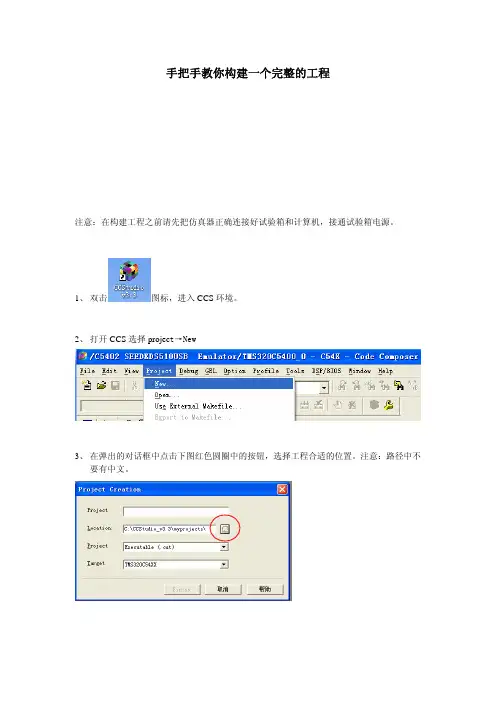
手把手教你构建一个完整的工程注意:在构建工程之前请先把仿真器正确连接好试验箱和计算机,接通试验箱电源。
1、双击图标,进入CCS环境。
2、打开CCS选择projec t→New3、在弹出的对话框中点击下图红色圆圈中的按钮,选择工程合适的位置。
注意:路径中不要有中文。
选择好工程需要建立的位置后,点击确定。
4、在弹出的对话框中,输入工程的名字。
例如,test。
5、点击Finish。
出现下图对话框,红圈内为添加的工程,点击工程名前面的加号,出现下图。
6、打开CCS选择Fil e→New→Source File 命令。
7、点击保存按钮。
8、输入文件的名字,点击保存。
注意:C源程序的后缀名应为.c;汇编程序的后缀名为.asm;CMD文件的后缀名为.cmd。
例如:test.c9、如下图所示,单击右键,将test.c添加到工程中。
10、选中test.c,点击打开。
11、如下图所示,即可在test.c文件中输入编写的C程序了。
注意随时保存自己编写的源文件。
12、重复上述6—11步,添加cmd文件。
13、同样的方法将rts.lib 添加到工程中。
rts.lib在C:\CCStudio_v3.3\C5400\cgtools\lib目录下。
■设置编译和连接选项1、点击Project 选择Build Opintions;2、在弹出的对话框中设置相应的编译参数,一般情况下,按默认值就可以。
3、在弹出的对话框中选择连接的参数设置,Heap Size:1000;Stack Size:1000;点击确定结束设置。
4、点击Projec t→Build命令,对工程进行编译,如正确则生成out文件。
5、点击Fil e→load program ,在弹出的对话框中载入debug文件夹下的.out可知性文件。
6、装载完毕。
7、点击debu g→Go Main回到C程序的入口。
自此,一个工程从建立到运行所有的过程介绍完毕,关于汇编工程的建立和C源程序工程的建立大同小异,请同学们自行设置。
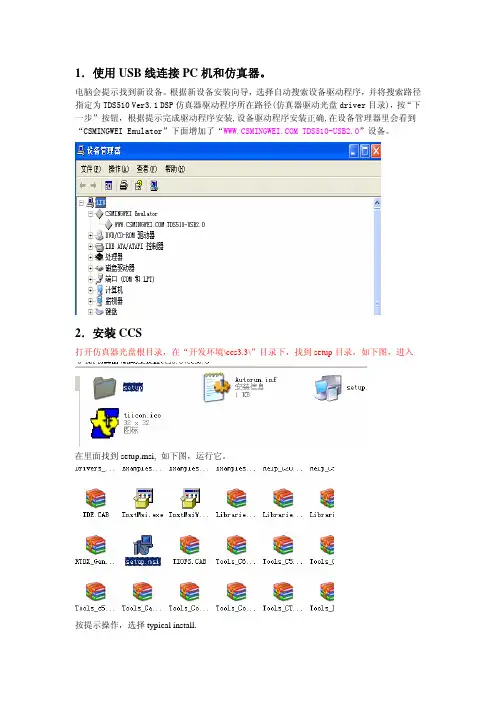
1.使用USB线连接PC机和仿真器。
电脑会提示找到新设备。
根据新设备安装向导,选择自动搜索设备驱动程序,并将搜索路径指定为TDS510 Ver3.1 DSP仿真器驱动程序所在路径(仿真器驱动光盘driver目录),按“下一步”按钮,根据提示完成驱动程序安装,设备驱动程序安装正确,在设备管理器里会看到“CSMINGWEI Emulator”下面增加了“ TDS510-USB2.0”设备。
2.安装CCS打开仿真器光盘根目录,在“开发环境\ccs3.3\”目录下,找到setup目录,如下图,进入在里面找到setup.msi, 如下图,运行它。
按提示操作,选择typical install.我们假设将ccs安装到目录CCStudio_V3.3下。
可以根据自己需求,更改安装目录,然后继续,直至安装完成,这可能需要几分钟时间。
3.安装仿真器仿真芯片系列的驱动进入仿真器光盘根目录,运行setup.exe按提示操作,直至出现选择安装目录的窗体,将安装目录设定为前面ccs3.3所安装的目录注意:此目录必须与ccs的安装目录相同!默认目录为CCStudio_V3.1,不同于ccs的安装目录,需要更改。
随后出现下图所示窗体,只保留想要仿真芯片系列的选项,比如如果要仿真5000系列,就选择C5000。
继续安装直到安装完成。
4.设置CCS。
安装完第2步的CCS后,桌面会新增如下两个图标,运行setup ccs 3.3首先,清除掉已存在的设置。
File->Remove all然后在中间列表框中找出并选中自己所需要仿真的芯片的目标板,比如要仿真5402芯片,就选择C5402 XDS 510 Emulator,然后右键->添加到系统。
如图如果是DM642,选C64xx Rev 1.1 T DS 510 Emula t or,如果是2407芯片,选择F2407 XDS 510 Emulator,如果是2812芯片,选择F2812 XDS 510 Emulator或F2812 TDS510USB Emulator。
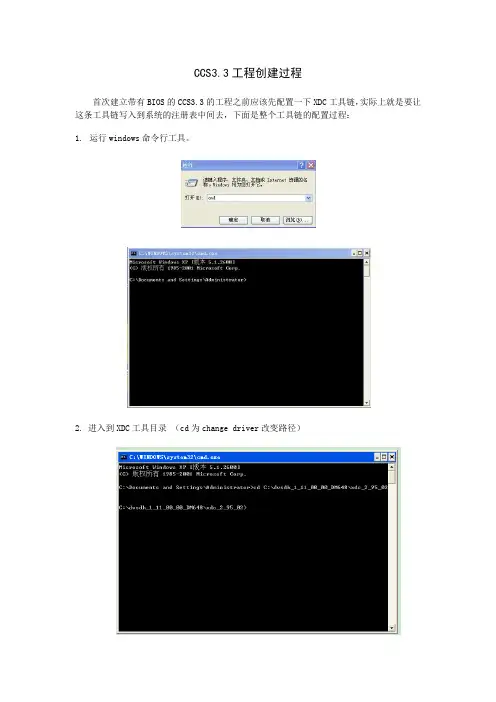
CCS3.3工程创建过程首次建立带有BIOS的CCS3.3的工程之前应该先配置一下XDC工具链,实际上就是要让这条工具链写入到系统的注册表中间去,下面是整个工具链的配置过程:1.运行windows命令行工具。
2. 进入到XDC工具目录(cd为change driver改变路径)3.运行命令:cd packages\xdc\tools\configuro\ccs4.运行命令regsvr32 btiXdc5.如果成功的话,会弹出一个对话框出来:这样XDC工具链就在系统中注册好了,接下来就可以建立整个工程了,步骤如下:1.首先建立一个工程,打开CCS3.3->Project->New出现下面的对话框,填写好工程名字,选择好工程放置的路径,点击finish就创建好了一个空的工程。
2.添加*.cfg配置文件,并加入到工程中,*.cfg要和工程名字保持一致。
可以从其他工程中拷贝,修改名字加入到工程中即可。
本工程.cfg文件的内容为:/* ======== video_preview.cfg ========*//* USE PAL_SYS */xdc.loadPackage('ti.sdo.pspdrivers.pal_sys.dm648');/* USE Vport Driver */xdc.loadPackage('ti.sdo.pspdrivers.drivers.vport');/* USE VportEdc Driver */xdc.loadPackage('ti.sdo.pspdrivers.system.dm648.bios.evmDM648.video');/* USE EDMA3 Sample App */xdc.loadPackage('ti.sdo.edma3.drv.sample');3.建立一个main.c文件,加入空main函数:void main(){}4.加入xdpaths.dat文件,包含dvsdk的各种文件路径,从其他工程中拷贝过来添加到工程中即可。
CCS3.3操作过程说明1.仿真设置1.1启动仿真设置软件。
从开始菜单启动“Setup CCStudio v3.3”。
图一所示;图一1.2硬件仿真设置(使用硬件仿真器在目标板上仿真时,才能选择硬件仿真)在“Platform”中选择硬件仿真器的型号。
这里选择“TDS510USB emulator”仿真器。
同时在“Available Factory Boards”中选择目标芯片的型号,这里选择“F2812”。
图二所示。
点击“Save & Quit”,保存并退出,系统自动“CCStudio v3.3”软件。
图三所示。
图三2打开、创建工程2.1打开工程在菜单“Project”中选择“Open”, 图四所示。
图四在弹出的对话框中选择扩展名为.pjt的项目工程文件。
点击“打开”。
项目文件全部加载到软件中。
图五所示。
5图五2.2创建工程项目在菜单“Project”中选择“New”, 图六所示。
在弹出的对话框中(“Project”)填写项目名称,点击“Finish”,完成项目工程创建。
图七所示。
图六7图七2.3 创建文件在“file”文件菜单中选择新建,软件自动弹出新的文件编辑框,在文件编辑框中输入要编写的软件程序。
点击“保存”,弹出文件设置对话框,选择保存到工程项目的根目录下,输入文件名和扩展名。
并保存文件。
图八所示。
完成后如图九所示。
9图九2.4 添加.cmd编译连接命令文件选择工程项目的“Source”,点击鼠标右键,图十所示。
软件弹出对话框,图十一所示。
1011图十一12在文件类型中选择“.cmd”类型文件,选择“F2812_EzDSP_RAM_lnk.cmd”(在内存中调试,当生成烧写文件时选择“F2812.cmd”)、“DSP281x_Headers_nonBIOS.cmd”(不使用BIOS)。
图十二、十三所示。
图十二13图十三2.5 添加启动代码文件在“Source”添加“DSP281x_CodeStartBranch.asm”文件。
(原创实用版3篇)编制人员:_______________审核人员:_______________审批人员:_______________编制单位:_______________编制时间:____年___月___日序言下面是本店铺为大家精心编写的3篇《ccs创建工程和管理工程的方法》,供大家借鉴与参考。
下载后,可根据实际需要进行调整和使用,希望能够帮助到大家,谢射!(3篇)《ccs创建工程和管理工程的方法》篇1在CCS中创建工程和管理工程的方法如下:1. 打开CCS并选择"File"(文件)菜单中的"New Target"(新目标)选项。
这将创建一个新的工程目标,用于存放您的嵌入式系统代码。
2. 在新目标对话框中,您需要配置您的目标板和处理器。
您可以选择目标板类型,例如Cortex-M3、ARM7TDMI、Renesas RX51等。
您还需要配置处理器,例如处理器速度、时钟频率等。
3. 配置完目标板和处理器后,您需要选择编译器。
CCS支持多种编译器,例如IAR、Keil、GCC等。
您需要根据您的需求选择合适的编译器。
4. 配置完编译器后,您需要选择工程类型。
CCS提供了多种工程类型,例如C、C++、Assembly等。
您需要根据您的需求选择合适的工程类型。
5. 配置完工程类型后,您需要选择工程文件夹。
您可以在此文件夹中创建源文件、头文件、库文件等。
6. 配置完工程文件夹后,您需要添加源文件和头文件。
您可以在源文件中编写您的嵌入式系统代码,并在头文件中声明您的函数和变量。
7. 配置完源文件和头文件后,您需要编译您的工程。
CCS提供了多种编译选项,例如优化级别、调试信息等。
您需要根据您的需求选择合适的编译选项。
8. 编译完成后,您可以使用CCS提供的调试工具进行调试。
您可以使用断点、监视点等功能来检查您的代码是否正确运行。
9. 最后,您可以导出您的工程文件并将其部署到您的嵌入式系统中。
在ccs3.3里边建立自己的第一个工程心得分享:
上图是建立好的工程目录,新建四个目录,Debug,include,lib,src目录,把头文件.h添加include里,将库文件添加进lib里,将源文件.c添加进src 里,接下来开始设置ccs3.3;
进入ccs中,将.c文件、lib文件和cmd文件分别添加进相应的目录里边,记住不要添加.h进include里边;
问题:在使用CCS3.3时,添加的头文件包含在Document里,怎么加到includ e里?
已经加载到Documents里的头文件,是由于你手动加载造成的,其实头文件不需要手动加载,在编译时,所有源文件中包含的头文件都会自动加载到Include中。
要想将Documents 中的头文件重新加载到Include中,方法:找到工程中的头文件,将其头文件名重命名一下,包含其头文件的源文件也要修改成包含重命名后的头文件,最后重新加载工程到CCS中,此时将提示你可以移除原来加载到Documents中的头文件。
经过上边的步骤即可以建立自己的工程了,根据自己的需要新建自己的.c和.h文件。
目录一、CCS3.3的安装 (3)二、仿真器的安装 (8)三、驱动设置 (11)四、CCS3.3的常用操作 (15)1、创建新的工程 (15)2、打开已经存在的工程 (16)3、新建一个文件 (17)4、向工程添加文件 (18)5、移除工程中的文件 (19)6、给工程添加库文件 (19)7、查找变量 (20)8、替换变量 (21)9、查看源码 (21)10、生成可执行代码 (22)一、CCS3.3的安装1、找到CCS3.3安装程序所在的文件夹,双击setup.exe图标,如下图:图1—12、计算机屏幕显示CCS3.3软件安装欢迎界面,单击Next,如下图:图1-23、显示系统配置信息,单击Next,如下图:图1-34、同意CCS3.3软件安装许可协议信息,选择“I accept the License Agreement”单击Next,如下图:图1-45、安装类型的选择,选择“Typical Install”,单击Next,如下图:图1-5 6、选择安装路径F:\CCS3.3\,如下图:图1-6 7、在安装显示界面选择Install,如下图:图1-78、进入安装界面,如下图:图1-89、安装过程中跳出,如下图所示,单击“确定”:图1-9 10、安装成功,单击“Finish”,如下图:图1-10完成了CCS3.3软件的安装。
二、仿真器的安装CCS3.3安装路径为: F:\CCS3.3\。
在此路径下安装CCS3.3后在桌面上出现如图1-1所示图标的快捷方式。
图2-1SEED-XDS510PLUS 仿真器驱动安装图2-21、点击仿真器驱动的安装程序;2、单击Next,如下图:图2-33、选择“I accept the terms of the License agreement”单击Next,如下图:图2-44、更改安装路径,与Code Composer Studio软件的安装路径相同,如下图:图2-55、单击 Install命令;图2-6 6、单击finish命令;图2-7三、驱动设置设置Code Composer Studio软件: 在桌面上双击‘Setup CCStudio v3.3’图标图3-11、在‘Family Series’中选择“C64xx”。
1、新建工程:
2、拷贝常用文件
3、配置工程
特别注意的是,头文件.h 文件是不需要专门添加的,在编译时CCS会自动添加涉及到的头文件。
最后,需要添加主文件main.c。
首先点击CCS左上角的新建按钮新建空白源文件并保存到工程目录下,文件名为:main.c。
并按上述操作将该文件添加到工程中。
对于28335,需要添加的c文件如下图所示,如有需要请按需求添加外设库文件:
4、配置工程选项
通过Project->Build Option菜单进入设置编译选项窗口。
Include search path路径为..\..\DSP2833x_headers\include;..\..\DSP2833x_common\include ..\..\意思为此文件的上上级目录
search path路径为..\..\DSP2833x_headers\include
libraries为rts2800_fpu32.lib
为了使工程被编译后自动加载.out文件到仿真平台,所以需要进行一些设置,点击Option->Custom菜单进入自定义设置窗口。
如图4.2所示,在“Program/Project/CIO”分页中
勾选“Load Program After Build”。
然后再次编译,这时编译完成后将立即出现如图 4.3所示程序加载进度指示窗口。
装载完成后会自动进入仿真状态。
在main.c 文件中添加用户代码,点击按钮或菜单项Project->Build 开始增量编译。
编译成功后,窗口如图4.1所示。
因为上述章节在“build option”中已经指定了新的程序入口点,所以此处出现这个警告是正常的,可以忽略。